Não consegue descobrir por que um de seus AirPods faz mais barulho do que o outro?
AirPods são uma linha de fones de ouvido oferecidos pela Apple. Eles podem se conectar a iPhones, iPads e Macs usando Bluetooth. Ele também possui controles de toque para ajustar o volume, ativar a Siri e pular faixas.
Além disso, os AirPods também podem ser usados em dispositivos Android e PCs, mas com funcionalidade limitada.
While there’s no denying that AirPods are some of the best wireless earbuds on the market, they are não impecável.
Por um lado, eles também podem se deparar com problemas que podem arruinar a experiência do usuário. Recentemente, alguns usuários reclamaram que um de seus AirPods faz mais barulho do que o outro. Isso torna a experiência muito desagradável e deve ser resolvida imediatamente.
O que faz com que um AirPod seja mais alto?
Existem várias razões pelas quais um AirPod é mais alto que o outro.
Primeiro, é possível que o volume dos seus AirPods não esteja no mesmo nível. Também é possível que o alto-falante ou microfone de um de seus AirPods esteja bloqueado ou com defeito, fazendo com que o som fique mais alto de um lado.
Problemas de conexão entre seu dispositivo e os AirPods também podem fazer com que um de seus AirPods faça mais barulho.
Por fim, também pode ser devido a problemas relacionados ao software.
Como consertar um AirPod mais alto que o outro
Agora que você sabe o que causa esse problema, vamos orientá-lo em algumas etapas sobre como resolver o problema.
1. Reinicie seu dispositivo.
Como procedimento padrão, recomendamos que os leitores reiniciem o dispositivo primeiro se algo não estiver funcionando corretamente. Dessa forma, podemos descartar pequenos bugs e falhas que possam ter ocorrido durante o uso.
Para iPhones:
Primeiro, pressione e segure os botões Lateral + Aumentar volume no seu iPhone. Assim que a opção’Slide to Power Off’aparecer, solte os dois botões. Arraste o controle deslizante para a direita até que a tela fique preta.
Para iPads:
Em seu iPad, pressione e segure um dos botões de volume junto com o botão superior até que o A página’Deslize para desligar’é exibida. Agora, arraste o controle deslizante de energia para a direita para desligar o dispositivo. Aguarde até que a tela do seu iPad desligue.
For Macs:
Click on the Apple logo in the upper left canto da tela para acessar o Menu Apple. Depois disso, clique em Reiniciar. Aguarde o prompt aparecer e pressione Reiniciar novamente.
Once done, turn on your device and wait for it to initialize. Tente usar seus AirPods para ver se o problema foi resolvido.
2. Verifique seus AirPods.
Antes de ajustar suas configurações, sugerimos verificar seus AirPods e ver se há algum detrito, sujeira ou objeto estranho que bloqueie as grades dos alto-falantes. À medida que você usa seus AirPods, eles vão acumulando alguma sujeira nas grades dos alto-falantes, o que impede a saída do som.
As a result, you’ll notice that one of your AirPod will be quieter, making it parece que o outro é mais alto.
Para corrigir isso, tente limpar as grades dos alto-falantes em seus AirPods. Usando álcool e cotonetes, você pode limpar suavemente a área das grades dos alto-falantes para remover sujeira e outros detritos.
Depois de concluído, reconecte seus AirPods e veja se o problema foi resolvido.
3. Sugue.
Mesmo com uma limpeza profunda, alguns elementos estranhos, como cera de ouvido, que se acumulam dentro das grades de seus AirPods não podem ser facilmente removidos. Para resolver esse problema, os usuários encontraram uma maneira incomum de remover o acúmulo de cera dentro de seus AirPods.
A solução pouco ortodoxa? Use a boca para sugar detritos e cera do outro lado da grelha. Isso permite que você limpe seus AirPods sem desmontá-los.
No entanto, certifique-se de colocar um pano limpo sobre a grade do alto-falante antes de sugá-lo. A ideia é ir sugando para dentro das grelhas até sentir algum fluxo de ar.
Repita o processo para ambos os AirPods e veja se o problema foi resolvido.
4. Verifique o equilíbrio de áudio.
iPhones, iPads e Macs permitem que os usuários ajustem o equilíbrio do áudio para que mudem a origem do áudio. Se o equilíbrio de áudio do seu dispositivo estiver definido para a esquerda ou para a direita, um lado dos seus AirPods soará mais alto.
Para iPhones e iPads:
Vá para a tela inicial e inicie o aplicativo Configurações. Depois disso, vá para Acessibilidade > Áudio/Visual. Por fim, procure por Audio Balance e certifique-se de que o controle deslizante esteja no meio/centro.
For Macs:
First, access the Apple Menu on the upper canto esquerdo da tela e escolha Preferências do sistema. Agora, clique em Som na barra lateral. Escolha Saída no lado direito e selecione o dispositivo que você está usando. Certifique-se de que o controle deslizante Balançoestá no meio.
Try listening to music and see if your AirPods are now sounding right.
5. Tente outro dispositivo.
Se um dos AirPods soa mais alto que o outro, é possível que o problema esteja no dispositivo que você está usando. Para descartar isso, você pode tentar usar seus AirPods em outro dispositivo e verificar se o mesmo problema ocorre.
Se seus AirPods funcionam bem em outros dispositivos, o problema está nas configurações ou software do seu dispositivo. Você pode ir para a próxima solução para continuar a solução de problemas.
Por outro lado, você pode ir para a última etapa se seus AirPods ainda tiverem o mesmo som em outros dispositivos.
6. Atualizar aplicativos.
Também há ocasiões em que esse problema é causado por software ou aplicativo com defeito. Se você estiver usando serviços de streaming como o Spotify, sugerimos atualizá-lo para a versão mais recente se um de seus AirPods estiver mais alto que o outro.
A versão do Spotify que você está usando pode ter um problema com conexões Bluetooth ou equilíbrio de áudio.
Veja como você pode atualizar seus aplicativos:
Primeiro, vá para a gaveta de aplicativos e abra a App Store. Depois disso, toque em seu Perfil. Role para baixo e procure o aplicativo que deseja atualizar. Toque no botão Atualizar para começar a atualizar o aplicativo.
Once done, try using your AirPods again to check if the update worked.
7. Atualize seu software.
Se atualizar seus aplicativos não foi suficiente, você também pode tentar atualizar seu sistema operacional. A versão do iOS, iPadOS ou macOS que você está executando pode ter um problema subjacente relacionado à saída e ao equilíbrio do áudio.
Para iOS e iPadOS:
Em seu dispositivo, acesse a gaveta de aplicativos e toque em Configurações. Em seguida, vá para Geral e abra a guia Atualizações de software . Por fim, toque em Baixar e instalar se houver uma atualização disponível. 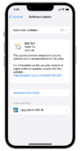
Para macOS:
Primeiro, acesse o Menu Apple no canto superior esquerdo da tela. Depois disso, vá para Preferências do sistema> Atualização de software. Clique no botão Atualizar agora ou Atualizar agora se houver uma atualização disponível.
Reconnect your AirPods afterward and see if the issue still occurs.
8. Redefina seus AirPods.
Neste ponto, você pode tentar redefinir seus AirPods se nenhuma das soluções acima funcionar. A Apple sugere que os usuários redefinam seus AirPods quando eles não se conectam ao dispositivo, não estão carregando ou algo não está funcionando corretamente.
Veja o que você precisa fazer:
Coloque seus AirPods no estojo de carregamento e feche a tampa. Agora, aguarde 30 segundos. Depois disso, coloque seus AirPods nos ouvidos. Vá para o seu dispositivo e navegue até Configurações > Bluetooth. Toque em Mais informações ao lado de seus AirPods e escolha Esquecer este dispositivo. Coloque seus AirPods de volta no estojo de carregamento e feche a tampa. Pressione e segure o botão Configuração por 15 segundos ou até que a luz de status na caixa mude para âmbar e depois para branco.
Reconnect your device afterward and see if the problem is solved.
9. Visite a Apple Store mais próxima.
Se você acabou de comprar seus AirPods ou ainda estão na garantia, sugerimos levá-los ao Apple Store para que um profissional verifique. Possivelmente, a unidade que foi vendida para você está com defeito e a Apple deve substituí-la imediatamente.
If your AirPods are less than a year old, you may qualify for a replacement. Se você tiver o Apple Care, também poderá se qualificar para a substituição.
Você também pode registrar um relatório na página de suporte da Apple se não tiver o hora de visitar uma loja física. Vá para a seção AirPods e escolha Qualidade de áudio e converse com a equipe da Apple.
That is everything you need to know on what to do if one of your AirPod is louder than o outro. Se você tiver dúvidas ou esclarecimentos, não hesite em deixar um comentário abaixo e faremos o possível para respondê-los.
Se este guia ajudou você, compartilhe-o. 🙂